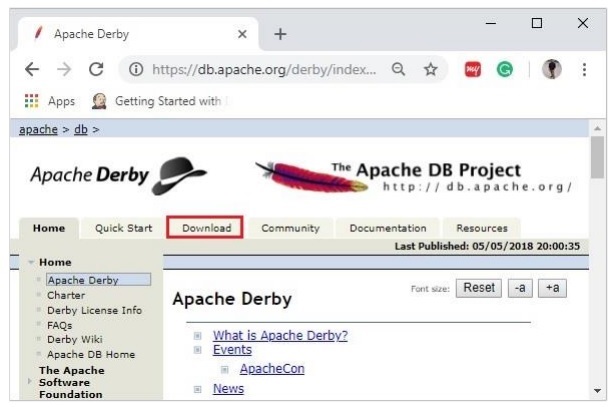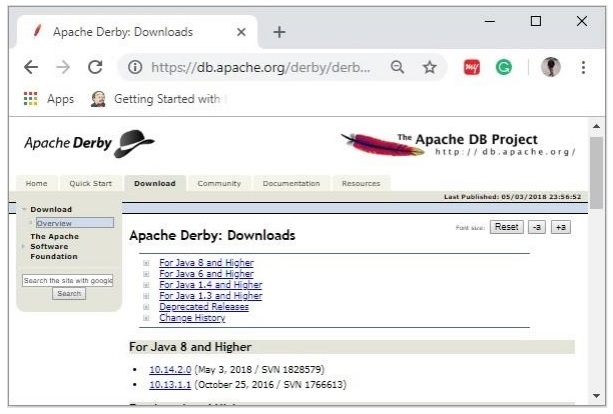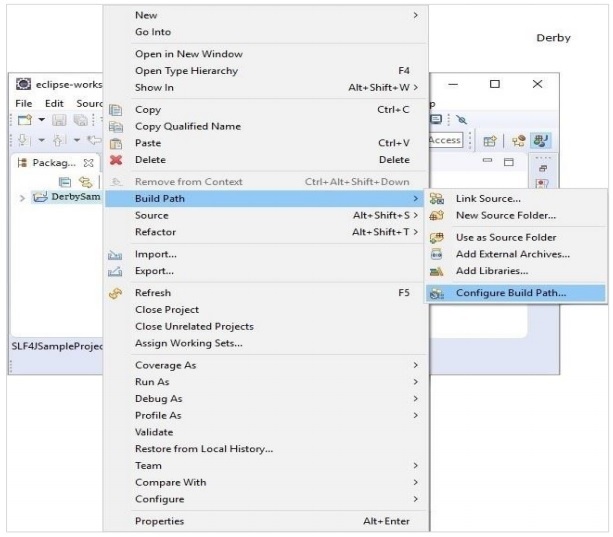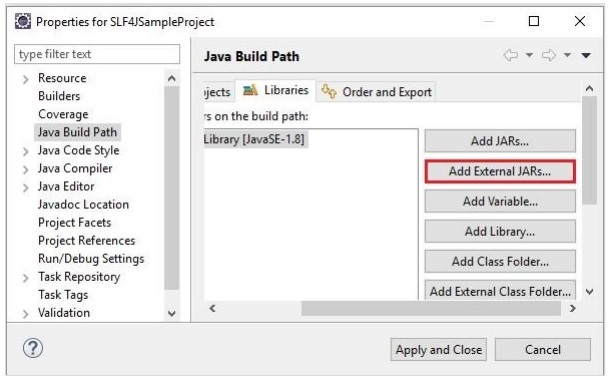Следующая глава объясняет, как загрузить и установить Apache Derby.
Загрузка Apache Derby
Посетите домашнюю страницу домашней страницы Apache Derby https://db.apache.org/derby/ . Нажмите вкладку Скачать.
Выберите и нажмите на ссылку последней версии Apache Derby.
При нажатии на выбранную ссылку вы будете перенаправлены на страницу « Распределения» Apache Derby. Если вы заметили, что derby предоставляет дистрибутивы, а именно: db-derby-bin, db-derbylib.zip, db-derby-lib-debug.zip и db-derby-src.zip.
Загрузите папку db-derby-bin . Скопируйте его содержимое в отдельную папку, в которую вы хотите установить Apache Derby. (например, скажем, C: \ Derby )
Теперь, чтобы работать с Дерби,
-
Убедитесь, что вы уже установили переменную JAVA_HOME , передав местоположение папки bin папки установки Java, и включите JAVA_HOME / bin в переменную PATH.
-
Создайте новую переменную среды DERBY_HOME со значением C: \ Derby.
-
Папка bin дистрибутивов db-derby-bin (мы изменили ее как C: \ Derby \ bin) содержит все необходимые файлы jar.
Убедитесь, что вы уже установили переменную JAVA_HOME , передав местоположение папки bin папки установки Java, и включите JAVA_HOME / bin в переменную PATH.
Создайте новую переменную среды DERBY_HOME со значением C: \ Derby.
Папка bin дистрибутивов db-derby-bin (мы изменили ее как C: \ Derby \ bin) содержит все необходимые файлы jar.
Как уже говорилось, Apache Derby может быть установлен / развернут двумя способами:
-
Встроенный режим — для этого вам необходим доступ к базе данных с помощью драйвера Embedded Derby JDBC. Вы можете запустить и остановить дерби через приложение Java. И ядро базы данных, и ваше приложение будут работать на одной и той же JVM.
-
Режим сетевого сервера — в этом режиме вы можете получить доступ к Derby типичным способом клиент-сервер, где Derby встроен в систему сервера. Затем клиентские машины, работающие на разных JVM (серверных), будут отправлять запросы на сервер, и сервер отвечает на эти запросы.
Встроенный режим — для этого вам необходим доступ к базе данных с помощью драйвера Embedded Derby JDBC. Вы можете запустить и остановить дерби через приложение Java. И ядро базы данных, и ваше приложение будут работать на одной и той же JVM.
Режим сетевого сервера — в этом режиме вы можете получить доступ к Derby типичным способом клиент-сервер, где Derby встроен в систему сервера. Затем клиентские машины, работающие на разных JVM (серверных), будут отправлять запросы на сервер, и сервер отвечает на эти запросы.
Клиент может быть другой JVM на том же компьютере системы сервера или приложением Java из удаленной системы.
Установка Derby во встроенном режиме
Чтобы установить Apache Derby во встроенном режиме, включите файл jar derby.jar в свой CLASSPATH.
Или вы можете установить classpath для необходимых jar-файлов, выполнив команду setEmbeddedCP . Просмотрите каталог bin в Apache Derby и запустите этот файл, как показано ниже —
C:\Users\MYUSER>cd %DERBY_HOME%/bin C:\Derby\bin>setEmbeddedCP.bat C:\Derby\bin>SET DERBY_HOME=C:\Derby C:\Derby\bin>set CLASSPATH=C:\Derby\lib\derby.jar;C:\Derby\lib\derbytools.jar;C:\Derby/lib/derby optionaltools.jar;C:\Users\Tutorialspoint\Google Drive\Office\Derby\derby_zip\New folder\db-derby-10.12.1.1- bin\lib;C:\EXAMPLES_\Task\jars\*;C:\EXAMPLES\jars\mysql-connector-java-5.1.40- bin.jar;C:\Users\Tutorialspoint\Google Drive\Office\37.Junit Update\jars;C:\Program Files\Apache Software Foundation\Tomcat 8.5\lib\*;C:\Derby\lib\*;
После настройки Apache Derby, для доступа к нему, запустите Java-программы, используя встроенный драйвер.
верификация
Вы можете проверить настройки с помощью инструмента ij , как показано ниже —
C:\Derby\bin>ij ij version 10.14 ij> connect 'jdbc:derby:SampleDB;create=true'; ij>
Установка Derby в режиме сетевого сервера
Чтобы установить Apache Derby в режиме сетевого сервера, вам необходимо включить файлы CLASSPATH в файлы derbynet.jar и derbytools.jar .
Или вы можете установить путь к классу для необходимых файлов JAR, запустив команду setNetworkServerCP . Просмотрите каталог bin в Apache Derby и запустите этот файл, как показано ниже —
C:\Users\MYUSER>cd %DERBY_HOME%/bin C:\Derby\bin>setNetworkServerCP.bat C:\Derby\bin>SET DERBY_INSTALL=C:\Derby C:\Derby\bin>set CLASSPATH=C:\Derby\lib\derbynet.jar;C:\Derby\lib\derbytools.jar;C:\Derby/lib/de rbyoptionaltools.jar;C:\Users\Tutorialspoint\Google Drive\Office\Derby\derby_zip\New folder\db-derby-10.12.1.1- bin\lib;C:\EXAMPLES_\Task\jars\*;C:\EXAMPLES\jars\mysql-connector-java-5.1.40- bin.jar;C:\Users\Tutorialspoint\Google Drive\Office\37.Junit Update\jars;C:\Program Files\Apache Software Foundation\Tomcat 8.5\lib\*;C:\Derby\lib\*;
Запуск дерби в режиме сервера
Вы можете запустить сетевой сервер, выполнив команду startNetworkServer . Просмотрите каталог bin в Apache Derby и выполните эту команду, как показано ниже —
C:\Derby\bin>startNetworkServer Fri Jan 04 11:20:30 IST 2019 : Security manager installed using the Basic server security policy. Fri Jan 04 11:20:30 IST 2019 : Apache Derby Network Server - 10.14.2.0 - (1828579) started and ready to accept connections on port 1527
Или вы можете запустить сервер с помощью derbyrun.jar, как показано ниже —
C:\Users\MYUSER>cd %DERBY_HOME%/lib C:\Derby\lib>java -jar derbyrun.jar server start Fri Jan 04 11:27:20 IST 2019: Security manager installed using the Basic server security policy. Fri Jan 04 11:27:21 IST 2019: Apache Derby Network Server - 10.14.2.0 - (1828579) started and ready to accept connections on port 1527
Сетевой клиент
В клиенте добавьте файлы jar derbyclient.jar и derbytools.jar в CLASSPATH. Или выполните команду setNetworkClientCP, как показано ниже —
C:\Users\MYUSER>cd %DERBY_HOME%/bin C:\Derby\bin>setNetworkClientCP C:\Derby\bin>SET DERBY_HOME=C:\Derby C:\Derby\bin>set CLASSPATH=C:\Derby\lib\derbyclient.jar;C:\Derby\lib\derbytools.jar;C:\Derby/lib /derbyoptionaltools.jar;C:\Derby\lib\derby.jar;C:\Derby\lib\derbytools.jar;C:\D erby/lib/derbyoptionaltools.jar;C:\Users\Tutorialspoint\Google Drive\Office\Derby\derby_zip\New folder\db-derby-10.12.1.1- bin\lib;C:\EXAMPLES_\Task\jars\*;C:\EXAMPLES\jars\mysql-connector-java-5.1.40- bin.jar;C:\Users\Tutorialspoint\Google Drive\Office\37.Junit Update\jars;C:\Program Files\Apache Software Foundation\Tomcat 8.5\lib\*;C:\Derby\lib\*;
Затем с этого клиента вы можете отправлять запросы на сервер.
верификация
Вы можете проверить настройки с помощью инструмента ij , как показано ниже —
C:\Derby\bin>ij ij version 10.14 ij> connect 'jdbc:derby://localhost:1527/SampleDB;create=true'; ij>
Apache Derby Eclipse Environment
При работе с Eclipse вам необходимо установить путь сборки для всех необходимых jar-файлов.
Шаг 1: Создайте проект и установите путь сборки
Откройте затмение и создайте пример проекта. Щелкните правой кнопкой мыши по проекту и выберите опцию Build Path -> Configure Build Path, как показано ниже —
Во фрейме пути сборки Java на вкладке « Библиотеки » нажмите « Добавить внешние JAR-файлы» .
И выберите необходимые файлы jar в папке lib установочной папки Derby и нажмите « Применить и закрыть» .